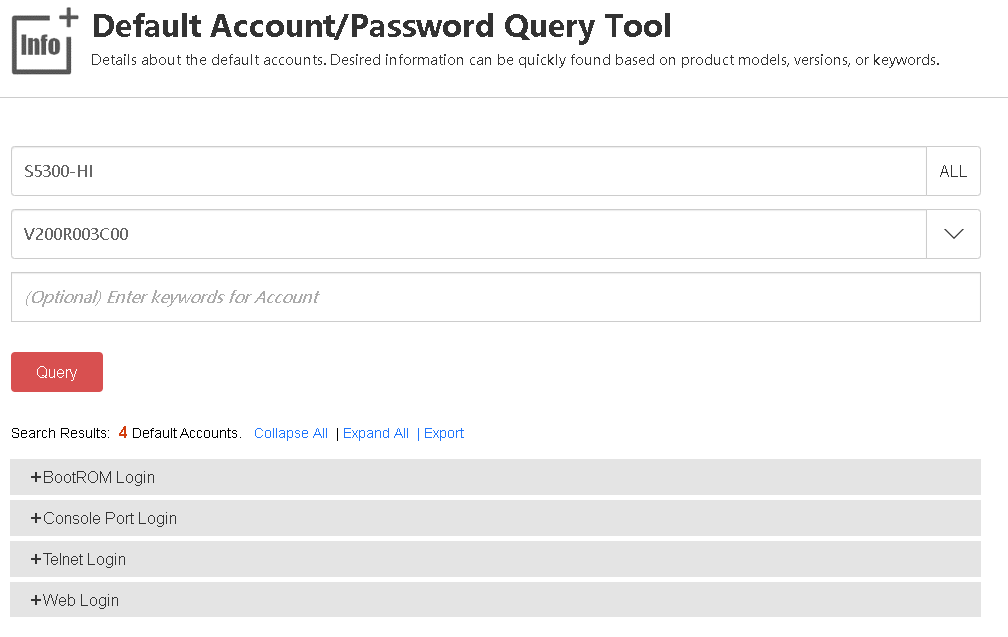Gerekli donanım ve bilgi ile radyo dalgaları yakalanıp elde edilen verilen çözümlenebilir. Burada 802.11 standartları çerçevesinde WEP ile şifreleme yapılmış kablosuz ağlardaki veri yakalama ve kullanılan şifreleme anahtarını çözülmesi anlatılmaya çalışılacaktır.
Bu işlem sırasında
– airmon-ng
– aireplay-ng
– airodump-ng
– aircrack-ng
uygulamaları kullanılacaktır. (Benzer işi yapacak başka programlar mevcuttur) Bu uygulamaları kullanacağımız için bu yazılımlar ile uyumlu 802.11 uyumlu kablosuz ağ adaptörü gerekmektedir.
Bu yazılımların windows versiyonları sözde vardır ancak hayatta bulaşmanızı önermem. Bu ve benzeri yazılımları içinde bulunduran BT linux dağıtımını kullancağınız. Bu dağıtımın live ve wmware sürümleri mevcuttur.
Öncelikle birden fazla komut yorumyacı penceresi açalım. Her bir işlemi ayrı bir ğencerede yapmak bize kolaylık sağlayacaktır.
>ifconfig
ve
>iwconfig
ile kablosuz ağ adaptörümüz hakkında bilgi alalım. Bize kablosuz ağ adaptörümün MAC adresi ve sistemde tanımlı olduğu ad gerekli olacaktır (wlan0, usb01 v.b.)
bizim için
kablosuz ağ adaptörü : wlan0
mac adresi : 00-11-22-33-44-55-66-77
şeklinde olduğunu kabul edelim.
Bu bilgileri edindikten sonra kablosuz ağ adaptörümüz üzerinden dinleme yapacağımız sanal adaptörü oluşturalım.
>airmon-ng start wlan0
Bu uygulamadan sonra monX şeklinde bir sanal adaptör oluşturulacaktır. (mon0 olarak oluşturulduğunu varsayılacaktır) Bunu durdurmak için
>airmon-ng stop mon0
ile bu servis durdurulacaktır.
>airodump-ng mon0
ile kapsamı alanı içerisindeki olduğumuz ağlar ve bu ağlar hakkında bilgi alabiliriz. Bu komut 802.11 de tanımlı kanalları sırası ile taradığı için bu şekilde kullanmayı tercih etmiyeceğimiz. bir çok modemde standart olarak 11. kanal çoğu kullanıcı tarafından değiştirilmeden kullanılmaktadır. (bu yüzden kendi ağlarımızda çoklu kanal özellği aktif etmekte veya farklı kanal kullanmakta fayda var )
Daha hızlı bir tarama için bir kanal belirleyelim
>airodump -c 11 mon0
ile 11. kanalda yayın yapan kablosuz ağların listesini alalım.
mevcut tablodan WEP ile şifrele yapılmış bir ağ seçiyoruz. Bizim için önemli olan yayın yapan cihazın MAC adresi. (mac adresini 00-22-33-44-55-66-77-88 şeklinde kabul edelim) Şimdi bu ağdaki verileri çözümlemek üzere bilgisayarımıza kaydedelim.
>airodump -c 11 –bssid 00-22-33-44-55-66-77-88 –ivs -w agtrafigi mon0
bu işlemden sonra yakalan veriler agtrafigi-01.ivs dosyasına kaydedilecektir. Yalnız burada dikkat edilmesi gereken bir nokta data değeridir.
kullanılan şifreye göre 5000 ve üzerinde data gerekemtekdir. Eğer data değeri artmıyorsa data değerini bizim arttırmamız gerekmektedir.
>aireplay -1 2 -o 10 -q 10 -a 00-22-33-44-55-66-77-88 -h 00-11-22-33-44-55-66-77 mon0
ve farklı bir pencerede
>aireplay -2 -p 0841 -c ff-ff-ff-ff-ff-ff -b 00-22-33-44-55-66-77-88 -h 00-11-22-33-44-55-66-77 mon0
komut dizisini çalıştıralım. Data değerimiz artık artmaya başlayacaktır.
şimdi elde ettiğimiz verileri kullanarak WEP şifresini bulmya geldi. Bunun için
>aircrack-ng -a 1 agtrafigi-01.ivs
komutunu kullanıyoruz. Bulunan şifre bize HEX olarak verilecektir.
WEP şifresi kurmak işte bu kadar basit. WPA içinde benzer yöntem kullanılmaktadır. Ancak bazı komutlarda parametreler değişmekte ve son adımad şifre kırma aşamasında kendi oluşturdğumuz şifre-listesi ni kullanmamız gerekecektir. Ne kadar zor bir şifre seçilmiş ise bulmak o kadar zor olacaktır.